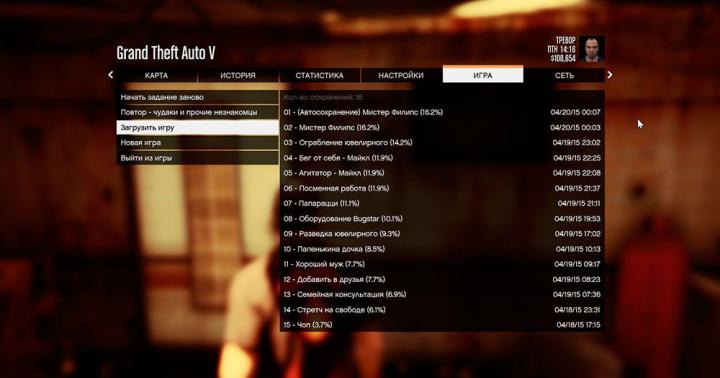Popularna obecnie chińska firma Xiaomi wypuściła kilka linii telefonów, w tym tak popularne modele jak Xiaomi Redmi 4A, Xiaomi Redmi 3s, Xiaomi Redmi 4 Pro i wiele innych.
Cechą wspólną tych modeli jest to, że kartę SIM można włożyć w zupełnie identyczny sposób. Jak włożyć kartę SIM do Xiaomi Redmi 4 (i wielu innych modeli, na przykład Xiaomi Redmi 4A) – o tym będzie nasz dzisiejszy artykuł.
Do wykonania tej operacji potrzebny będzie sam smartfon Xiaomi oraz spinacz do otwierania tacki, który jest już dołączony do zestawu w pudełku z telefonem. Sama tacka znajduje się po lewej stronie urządzenia i zamiast drugiej karty SIM można tam włożyć także pendrive'a microSD.
Sekwencjonowanie
- Włóż spinacz do małego otworu w tacy;
- Naciśnij, aż usłyszysz kliknięcie i wyjmij włożony spinacz;
- Wyciągamy tacę z telefonu.
Tutaj zobaczysz dwa miejsca na raz - na karty nano i micro SIM (w Redmi 3), oraz hybrydową tackę w Redmi 3 Pro, 3X i 3S (zamiast drugiej karty SIM można tam włożyć kartę pamięci).

Należy zainstalować karty w wymaganych gniazdach, a następnie ostrożnie włożyć tackę z powrotem do smartfona. Jeśli wszystko zostanie wykonane poprawnie, usłyszysz kliknięcie i poczujesz, że tacka jest wyrównana z korpusem telefonu.
Jak włożyć kartę pamięci
Każdy, kto wielokrotnie wkładał karty SIM do swojego Xiaomi, wie, że nie tylko on je tam włożył. Jak zawsze w Xiaomi Redmi 4 można umieścić także inną kartę – micro SD, która służy jako pamięć wewnętrzna. Możesz przechowywać na nim zdjęcia, zdjęcia, muzykę, filmy, instalować aplikacje i wiele więcej. Można obejść się bez pendrive'a, ale wbudowana pamięć nie zawsze wystarczy, dlatego użytkownicy muszą wybrać albo dwa numery telefonów komórkowych, albo dodatkowe miejsce na pliki.
Aby zainstalować kartę pamięci, należy wykonać prawie te same czynności, co w poprzednim akapicie - włóż spinacz do otworu w kieszeni SIM, naciśnij aż do kliknięcia, wysuń tackę i zainstaluj kartę SIM w pierwszym gnieździe, a w drugim kartę pamięci SD.

Jednoczesne umieszczenie dwóch kart i napędu SD
Tak, tak, istnieje taka metoda, ale uważamy za swój obowiązek ostrzec Cię: wszelkie czynności wykonujesz na własne ryzyko i ryzyko, mogą uszkodzić Twój smartfon. Jeśli chcesz, aby Twój smartfon Xiaomi obsługiwał jednocześnie dwa numery telefonów oraz dużą liczbę osobistych plików i programów, postępuj zgodnie z poniższymi instrukcjami.
Aby to zrobić, należy podgrzać kartę SIM pod zapalniczką przez 15-20 sekund, a następnie ostrożnie wyjąć sam chip elektroniczny z plastikowej obudowy i włożyć go wraz z kartą pamięci SD do specjalnego gniazda w taca. Zrób to jednak tak, aby złote styki nie nachodziły na siebie, ale mogły zostać rozpoznane i rozdzielone przez smartfon jako osobne. Następnie włóż tacę jak zwykle do Xiaomi Redmi 4 Pro i sprawdź funkcjonalność tej metody, włączając gadżet. Z dużym prawdopodobieństwem telefon zobaczy jednocześnie kartę SIM i kartę pamięci, ale nie gwarantujemy, że urządzenie nie będzie działać wadliwie.
W każdym razie radzimy zachować ostrożność i nie narażać ponownie integralności i bezpieczeństwa swojego gadżetu - lepiej wybrać jedną z dwóch realnych opcji, niż później żałować pomysłowości z powodu zepsutego telefonu.
Zwykle kupuje się telefon z Androidem i dwiema kartami SIM, aby włożyć do niego dwie karty SIM, prawdopodobnie od różnych operatorów komórkowych, i ostatecznie nosić przy sobie jeden zamiast dwóch telefonów. Jednak w rzeczywistości czasami nadal korzystają z jednej karty SIM.
Ja np. zrezygnowałem z pomysłu wykorzystania drugiej karty SIM w telefonie dual-SIM. „W staromodny sposób” Nadal korzystam z dwóch telefonów. Odmówiłem, w szczególności ze względu na problemy, jakie mogą się pojawić przy zmianie zwykłej karty SIM na kartę mini SIM, co w przypadku telefonu dual-SIM jest koniecznością. Okazuje się, że wskazane jest najpierw udać się do banku, aby powiadomić o zmianie rozmiaru karty SIM (i co za tym idzie o zmianie jej numeru seryjnego), choć numer telefonu pozostaje ten sam. Jednak bez kodu otrzymanego w wiadomości SMS wysłanej na Twój telefon nie będziesz w stanie potwierdzić wielu działań w Internecie.
Poza tym nie zawsze da się zapamiętać jakie, czyli do jakiego ważnego, ale rzadko używanego konta usługi podłączony jest telefon i w związku z tym gdzie jeszcze może pojawić się problem przy zmianie formatu karty SIM. To prawda, że istnienie takiej wrażliwości na rozmiar karty SIM nadal zależy od konkretnego banku i konkretnych usług. Być może wraz z rozwojem technologii problem ten zniknie.
Po co konfigurować karty SIM?
Telefon z Androidem to w zasadzie mały komputer, dlatego można do niego zastosować wiele podejść komputerowych. Mianowicie konfiguruje się karty SIM (sprzęt + oprogramowanie).
Na przykład, jeśli programowo włączysz w telefonie tylko jedną kartę SIM, czyli uczynisz ją aktywną, a drugą pozostawisz nieaktywną, ale nie wyłączysz jej sprzętowo, to ostatecznie zobaczysz na ekranie ikonę przekreślonego kółka telefon. Ta ikona oznacza, że telefon ma dwie karty SIM, ale jedna z nich jest pusta, a raczej nie ma jej w telefonie.
Zrzuty ekranu zostały wykonane telefonem Samsung z systemem Android i ustawienia opisano na przykładzie tego modelu.

Ryż. 1. Przekreślone kółko i ikona „Aplikacje”.
Gdzie szukać zarządzania kartami SIM
Można to zrobić za pomocą Menedżera kart SIM. W tym celu na stronie głównej telefonu dotknij (otwórz) „Aplikacje” (rys. 1) i przejdź do Ustawień Androida:

Ryż. 2. Ustawienia Androida
W Ustawieniach Androida poszukaj Menedżera kart SIM:

Ryż. 3. Menedżer kart SIM
Jak skonfigurować dwie karty SIM w telefonie z Androidem
Poniżej na zrzucie ekranu (ryc. 4) widać, że nazwa karty SIM 2 została zmieniona i nazywa się Nadieżda. W tym celu skonfigurowany jest odbiór połączeń i Internet, a mianowicie:
- Rozmowa głosowa,
- Wideo rozmowa,
- Sieć danych.
Ustawienia takie można dokonać w Menedżerze kart SIM, w sekcji „Preferowana karta SIM”:

Ryż. 4. Dwie karty SIM w smartfonie z systemem Android
Jeśli na przykład określisz dla drugiej karty SIM, że będzie „łapała” Internet, wszystko inne zostanie skonfigurowane automatycznie. I na stronie głównej telefonu nie będzie komunikatu „Brak sieci”.
Sprzętowo obie karty SIM pozostają na razie połączone, o czym świadczą dwa punkty w Menedżerze kart SIM (rys. 4):
- Karty SIM 1 i Nadieżda są wyświetlane jako aktywne. Jeśli któryś z nich nie jest aktywny, jego nazwa zostanie zapisana w kolorze bladoszarym.
- Opcja „Tryb aktywny” jest skonfigurowana na „Odbieraj połączenia na obu kartach SIM nawet podczas połączenia”.
Jak wyłączyć drugą kartę SIM
Jeśli nie potrzebujesz drugiej karty SIM (u mnie jest to SIM 1) i faktycznie nie ma jej w telefonie, to możesz ją bezpiecznie wyłączyć. Aby to zrobić, dotknij nazwy SIM 1, otworzy się okno:

Ryż. 5. W zestawie karta SIM 1
Aby wyłączyć kartę SIM, dotknij zielonego suwaka (w czerwonej ramce na rys. 5). Następnie silnik zmieni kolor z aktywnego, zielonego na szary, nieaktywny:

Ryż. 6. Karta SIM jest wyłączona
Karta SIM SIM 1 jest wyłączona, więc nie ma już przekreślonego kółka, które było na ryc. 1, gdy karta SIM jest włączona.
Aktywna jest jedna karta SIM o numerze 2:

Ryż. 7. Działa tylko jedna karta SIM o numerze 2
Jak włączyć drugą kartę SIM na Androidzie
- Należy włożyć do telefonu drugą kartę SIM,
- następnie w Ustawieniach otwórz Menedżera kart SIM (rys. 3),
- stuknij w nazwę drugiej karty SIM (rys. 4),
- a następnie przesuń silnik z pozycji „Off” (Rys. 6) do stanu „On” (Rys. 5).
Należy także włączyć opcję „Tryb aktywny” (rys. 4), która udostępnia funkcję „Odbieraj połączenia na obu kartach SIM nawet podczas rozmowy”.
Jeżeli zachodzi potrzeba skonfigurowania Internetu dla drugiej karty SIM, to w Menedżerze SIM, w zakładce „Preferowana karta SIM” (rys. 4), w opcji „Sieć danych” wybierz z nich żądaną kartę SIM.
Informacje o liczbie kart SIM w telefonie
Wygląda na to, że są telefony z czterema kartami SIM, więc telefon z dwiema kartami SIM to nie koniec, choć to wszystko oczywiście nie jest dla każdego.
I dalej. Im więcej aktywnych kart SIM w smartfonie, tym szybciej. Energia jest wydawana na utrzymanie komunikacji z kilkoma stacjami bazowymi operatorów komórkowych.
W tym artykule dowiesz się, jak samodzielnie poprawnie włożyć kartę SIM do telefonu. Pojawiają się nowe, nowoczesne modele z wygodnymi gniazdami, w które można bez problemu włożyć karty o wymaganym rozmiarze.
A wszyscy popularni operatorzy komórkowi produkują wyjątkowe konstruktory – karty SIM w trzech popularnych rozmiarach: nano, micro i standard.
Karty SIM są modułem identyfikacji abonenta operatora telekomunikacyjnego. Od ich premiery do rozpoczęcia masowej sprzedaży minęło kilkadziesiąt lat i w tym czasie poprawił się ich kształt i rozmiar. Ten proces był wymuszony. Najpierw na rynkach mobilnych pojawiły się smartfony, a pod tylną obudową po prostu nie było wystarczająco dużo miejsca na części. Technologie uległy poprawie, wymagania użytkowników wzrosły, baterie są większe, telefony są cieńsze i jest mniej miejsca.

Ta ewolucja kart pozwoliła na ich redukcję niemal o połowę, a nowoczesne wysuwane sloty znacznie zwolniły miejsce na inne części.
Przyjrzyjmy się, jakie są rodzaje kart SIM, jakie są ich funkcje i jak włożyć kartę SIM:
- Wersja pełnowymiarowa (o której wiele osób nawet nie wiedziało, że jest dostępna) jest największa w linii, a jej obwód przypomina kartę bankową. Pojawił się w 1991 roku wraz z pierwszą falą popularności komunikacji komórkowej wśród zwykłych mieszkańców. Nie jest to stosowane w nowoczesnych telefonach, czasami można znaleźć samochody z podobnymi „innowacjami” niczym z lat 90-tych.
- Mini-SIM - nadal używany w urządzeniach wyprodukowanych od 2000 roku do początku 2010 roku, obsługuje 2G i 3G.
- Micro-SIM - pojawił się w 2003 roku, ale obecnie jest uważany za najczęściej używaną generację modułów komunikacyjnych. Obsługiwane przez wszystkich producentów nowoczesnych gadżetów z 3G i LTE.
- Najmniejszy jest Nano-SIM, który wygląda jak jego poprzednik, ale bez plastikowych krawędzi. Pojawił się pięć lat temu i jest stosowany we wszystkich modelach marki Apple oraz niektórych innych producentów z segmentu premium.
Wszystkie rodzaje kart SIM wkłada się w ten sam sposób – do wyznaczonych gniazd w smartfonie lub tablecie. Nie da się dokładnie określić, gdzie stoisko się znajduje, gdyż producenci zastrzegają sobie prawo do umieszczenia ich w dowolnym miejscu, zgodnie ze swoją koncepcją projektową. Czasami nowe telefony mają naklejkę z instrukcją krok po kroku, można ją również znaleźć w instrukcji obsługi.

Instalowanie karty SIM
Tradycyjnie producenci umieszczają uchwyty na karty po prawej stronie obudowy (jeśli pokrywka nie jest zdejmowana) lub bezpośrednio pod akumulatorem, jeśli jest ona zdejmowana. Poniższe instrukcje są odpowiednie dla właścicieli najnowszego typu gadżetów:
- Sprawdź, czy Twój telefon jest wyłączony.
- Odłącz panel tylny.
- Znajdź małe wgłębienie pomiędzy obudową a baterią.
- Wyjmij baterię.
- Tam zobaczysz gniazda kart SIM. Występują w różnych typach: oddzielne i dwupiętrowe. Strona, którą chcesz przytrzymać podczas wkładania, zostanie wyświetlona obok uchwytu. Z reguły wkłada się go złotymi stykami skierowanymi w dół.
- Ostrożnie włóż baterię z powrotem. Sprawdź, czy dobrze pasuje.
- Złóż pokrywę, aż usłyszysz charakterystyczne kliknięcie. Będą one oznaczać, że pokrywa jest na swoim miejscu.
Na filmie możesz zobaczyć, co zrobić z nowoczesnymi modelami, których pokrywek nie można zdjąć:
Oto kolejny film z przydatnym life hackiem:
Ustawienia
Nowoczesne smartfony i karty SIM nie wymagają ręcznego łączenia. Przy pierwszym uruchomieniu na nowym urządzeniu otrzymasz od swojego operatora komórkowego pakiet bezpłatnych ustawień dla wszystkich typów usług komórkowych.
W przypadku urządzeń mobilnych obsługujących dwie karty SIM sterowanie może być nieco trudne dla początkującego. Możesz domyślnie wybrać kartę SIM do określonych działań lub wybrać ją samodzielnie dla każdego połączenia i wiadomości.
Czy zwykła karta SIM zmieści się w slocie micro-sim?
Jeśli karta jest stara, możesz przyciąć kartę o standardowym rozmiarze do wymiarów mikro-sim. Jednak o wiele łatwiej i bezpieczniej jest skontaktować się z centrum serwisowym, gdzie wydadzą Ci nową kartę SIM w postaci transformatora - wszystkie popularne rozmiary.

Jeśli moduł wymaga pilnej wymiany na mniejszy, można go przyciąć ręcznie zwykłymi ostrymi nożyczkami.
Co zrobić ze źle przyciętą kartą SIM
Jednak takie eksperymenty nie zawsze kończą się sukcesem. Jeżeli karta SIM została nieprawidłowo przecięta i uległa uszkodzeniu, należy skontaktować się z punktem obsługi klienta swojego operatora komórkowego. Wymiana karty na inną SIM z zachowaniem salda, planu taryfowego i bezpośrednio numeru nie zajmuje dużo czasu.
Nie zaleca się wkładania karty SIM, która ma uszkodzenia mechaniczne.
Awarie karty SIM

Użytkownicy domyślają się swojej awarii, gdy system operacyjny nie widzi modułu i nie sygnalizuje tego odpowiednią ikoną. Przyczyny mogą być:
- Karta SIM utraciła ważność i nie jest przeznaczona do dalszego użytku.
- Posiada uszkodzenia mechaniczne - rysy, odpryski i pęknięcia.
- Nieudane przycinanie. Wspominaliśmy o tym powyżej.
- Oprogramowanie telefonu jest dostosowywane pod konkretnego nabywcę.
- Problemy ze slotem.
- Awarie w systemie operacyjnym i oprogramowaniu.
- Styki uległy uszkodzeniu podczas montażu.
- Na posiadaczu karty dostał się brud.
W większości przypadków konieczna jest wymiana karty lub wysłanie telefonu do technika w celu diagnostyki, ponieważ mogą to być problemy sprzętowe lub systemowe.
Wniosek
Łączność mobilna i Internet są dostępne przez cały dzień dzięki smartfonom i niewielkim modułom kart wydawanym przez operatorów komórkowych. Dlatego należy się z nimi obchodzić ostrożnie, monitorować ich stan i przydatność do użytku. Im więcej gadżetów się pojawi, tym łatwiej będzie korzystać z kart SIM – zmniejszają się ich rozmiary, a możliwości rosną. Mamy nadzieję, że ten artykuł był dla Ciebie pomocny i zawierał łatwe do zrozumienia instrukcje dotyczące postępowania w różnych sytuacjach.
Wideo
Będziesz potrzebować odpowiedniej karty SIM dla Galaxy S8 i S8+ i musisz jej poprawnie używać.
Z tego poradnika dowiesz się: jaki rozmiar jest używany, jak włożyć i wymienić kartę SIM oraz jak korzystać z dwóch kart SIM w wersjach Dual SIM.
Jaki jest prawidłowy rozmiar karty SIM?
Aby wykonywać połączenia telefoniczne lub korzystać z komórkowej transmisji danych, potrzebujesz karty SIM (modułu identyfikacji abonenta), którą można uzyskać u dowolnego operatora telekomunikacyjnego (MegaFon, MTS, Beeline, Tele2 itp.).
Technicznie rzecz biorąc, istnieją 4 różne rozmiary kart do telefonów komórkowych:
- Pełnowymiarowa karta SIM. Często określany jako 1FF (pierwszy współczynnik kształtu). To „olbrzymi” rozmiar: 85,60 mm × 53,98 mm × 0,76 mm. Prawdopodobnie nie znajdziesz go na rynku, a żaden telefon z Androidem nie używał tego rozmiaru.
- Mini-SIM (2FF). W niektórych krajach jest ona zwykle określana jako „duża”, „normalna” lub „standardowa” karta SIM. Większość operatorów i producentów telefonów wycofała je kilka lat temu.
- Mikro-SIM (3FF). Wciąż najpopularniejszy rozmiar smartfonów. Z tej karty korzysta większość smartfonów ze średniej półki i budżetu. W niektórych regionach nazywa się to „małą” kartą SIM.
- Nano-SIM (4FF). To jest najmniejsze » mapa dostępna już dziś na smartfony. Tego wymaga większość flagowych smartfonów.
Galaxy S8 i Galaxy S8+ korzystają z karty Nano-SIM.
Jeśli właśnie kupiłeś nowy flagowiec od Samsunga, a wcześniej korzystałeś z innego telefonu, być może korzystałeś już z karty nano SIM.
Na przykład niektóre popularne telefony korzystające z karty nano-SIM: Galaxy S7 (edge), Galaxy Note 5 i 7, Galaxy S6 (edge, Edge+), iPhone 7 (7+), iPhone 6S (6S+), iPhone 6 (6+) , iPhone 5, Moto X (w tym wszystkie generacje) i wiele innych. Jeśli miałeś/masz którykolwiek z tych telefonów, karta SIM będzie działać również w Galaxy S8 (S8+).
Kartę Nano-SIM zawsze możesz dostać od swojego operatora (najlepiej), ale możesz samodzielnie przyciąć kartę Micro-SIM do żądanego rozmiaru, na przykład za pomocą specjalnego obcinaka lub noża biurowego.
Co to jest gniazdo 2 w kieszeni karty SIM?
Jak pokazano na poniższym obrazku, taca ma dwie szczeliny, niezależnie od regionu.
Gniazdo 1 jest zawsze przeznaczone na kartę SIM.
Jednak większe gniazdo 2 może być używane inaczej w zależności od regionu i modelu.
Slot 2 przeznaczony jest na karty pamięci Micro SD i tylko w wersji Dual SIM (dostępność modelu zależy od regionu) można włożyć do niego drugą kartę nano-SIM.

Jak włożyć kartę SIM?
Aby włożyć kartę SIM do Galaxy S8 i S8+, wykonaj 5 następujących kroków, jak pokazano na obrazku poniżej.
Krok 0: Wyłącz swój telefon.
Krok 1: Włóż narzędzie specjalne (w zestawie) do otworu w tacy i wciśnij je całkowicie w dół, aby poluzować tacę.
Krok 2: Ostrożnie wyciągnij tacę.
Krok 3: Umieść kartę SIM w gnieździe 1 metalowymi częściami skierowanymi w dół.
Krok 4: Zabezpiecz to.
Krok 5: Włóż ponownie tacę.
Krok 5/1: Włącz twój telefon.

Jak wyjąć lub wymienić kartę SIM?
Możesz wyjąć lub wymienić kartę SIM, podobnie jak w instrukcjach omówionych powyżej.
Jak korzystać z dwóch kart SIM w wersji Dual SIM?
W wersji Dual SIM Galaxy S8 lub S8+ możesz używać 2 kart SIM jednocześnie.
Należy pamiętać, że istnieją pewne ograniczenia:
- Działa to tylko w wersji Dual SIM.
- Nie można używać karty micro SD w przypadku jednoczesnego korzystania z dwóch kart SIM.
- Technicznie rzecz biorąc, mają one podwójne tryby gotowości zamiast dwóch aktywnych trybów. Jednak w niektórych sieciach komórkowych, w których 2G jest wycofywane, obie karty SIM mogą łączyć się z sieciami 3G/4G i obie mogą działać jednocześnie jako aktywne telefony z dwiema kartami SIM. To, czy może to działać w ten sposób, zależy od sieci Twojego operatora.
W wersji dual-SIM sterowanie odbywa się w menu „Ustawienia – Menedżer kart SIM”. Musisz określić, która karta SIM jest przeznaczona do komórkowej transmisji danych (chociaż obie mogą łączyć się z sieciami 3G/4G), a która będzie domyślna dla połączeń i wiadomości. Ustawienia te można zmienić w dowolnym momencie.
Jeśli obsługiwana jest funkcja dual SIM, możesz używać dwóch kart SIM w jednym telefonie (na przykład jednej do pracy i jednej do rozmów osobistych).
Notatka. W urządzeniach z dwiema kartami SIM oba gniazda (SIM1 i SIM2) obsługują sieci 4G. Jeśli jednak w obu gniazdach (SIM1 i SIM2) są zainstalowane karty SIM LTE, pierwsza karta SIM będzie obsługiwać sieci 4G/3G/2G, natomiast druga będzie obsługiwać tylko sieci 3G/2G. Aby uzyskać więcej informacji na temat kart SIM, skontaktuj się z usługodawcą.
Wybór wymaganej karty SIM
Możesz wybrać kartę SIM, za pomocą której chcesz na przykład wykonywać połączenia. W tym celu po wybraniu numeru należy nacisnąć przycisk SIM 1 lub SIM 2.
Telefon wyświetla stan sieci osobno dla każdej karty SIM. W trybie czuwania dostępne są jednocześnie obie karty SIM zainstalowane w urządzeniu mobilnym, jednak jeżeli jedna z kart SIM jest aktywna (np. w trakcie rozmowy), druga karta może być niedostępna.
Zarządzanie kartami SIM
Chcesz oddzielić pracę od życia osobistego? A może któraś z Twoich kart SIM ma lepszy plan internetowy? Możesz wybrać, której karty SIM chcesz używać.
Stuknij Ustawienia > Karty SIM.
Zmiana nazwy karty SIM
Wybierz kartę SIM, której nazwę chcesz zmienić i wprowadź żądaną nazwę.
Wybór karty SIM do połączeń lub transmisji danych
W obszarze Główna karta SIM dla wybierz ustawienie, które chcesz zmienić, a następnie wybierz odpowiednią kartę SIM.